갤럭시 핸드폰에서 한 손 조작모드 설정하는 방법에 대해 알아보려고 한다.
한 손 조작 모드란?
갤럭시 핸드폰에서 한 손으로도 핸드폰 조작이 쉽도록 도와주는 방법이다.
그 방법은? 다른것이 아니라 화면을 좀 작게 해주는 것이다.
요즈음 갤럭시 핸드폰 화면이 큰 것이 많다.
노트 계열의 갤럭시 핸드폰은 더 커서 한 손 조작 모드가 필요할 수도 있다.
언제 필요한가?
갤럭시 한손 조작모드가 어떤 경우에 필요할까?
1. 버스나 지하철에서 한 손은 손잡이를 잡고 한 손은 핸드폰을 들고 있을때
2. 한 손을 다쳐서 사용하기 어려울 때
3. 손이 작은데 큰 핸드폰 화면이 불편할 때
한 손 조작 모드 설정 방법
그럼 어떻게 한 손 조작 모드 설정을 하는지 알아보자.
1. 핸드폰에서 톱니바퀴 모양의 설정을 클릭한다.
2. 설정 페이지에서 유용한 기능을 클릭한다.
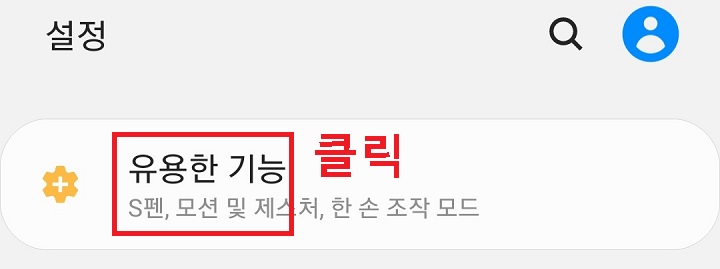
3. 유용한 기능 페이지에서 한 손 조작모드를 클릭한다.
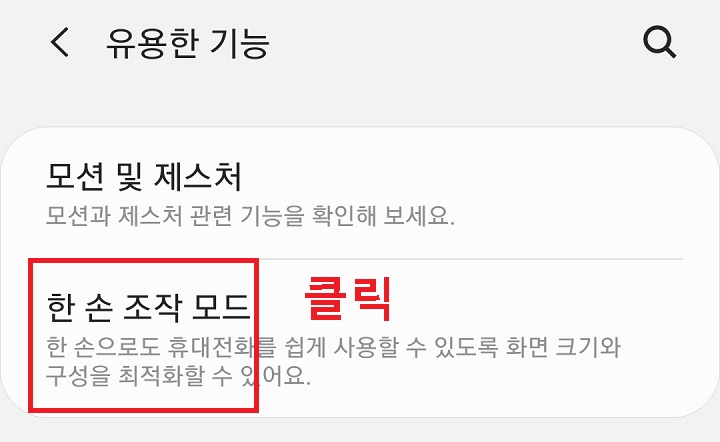
4. 한손 조작 모드 사용 메뉴의 버튼을 오른쪽으로 옮겨서 활성화시킨다.
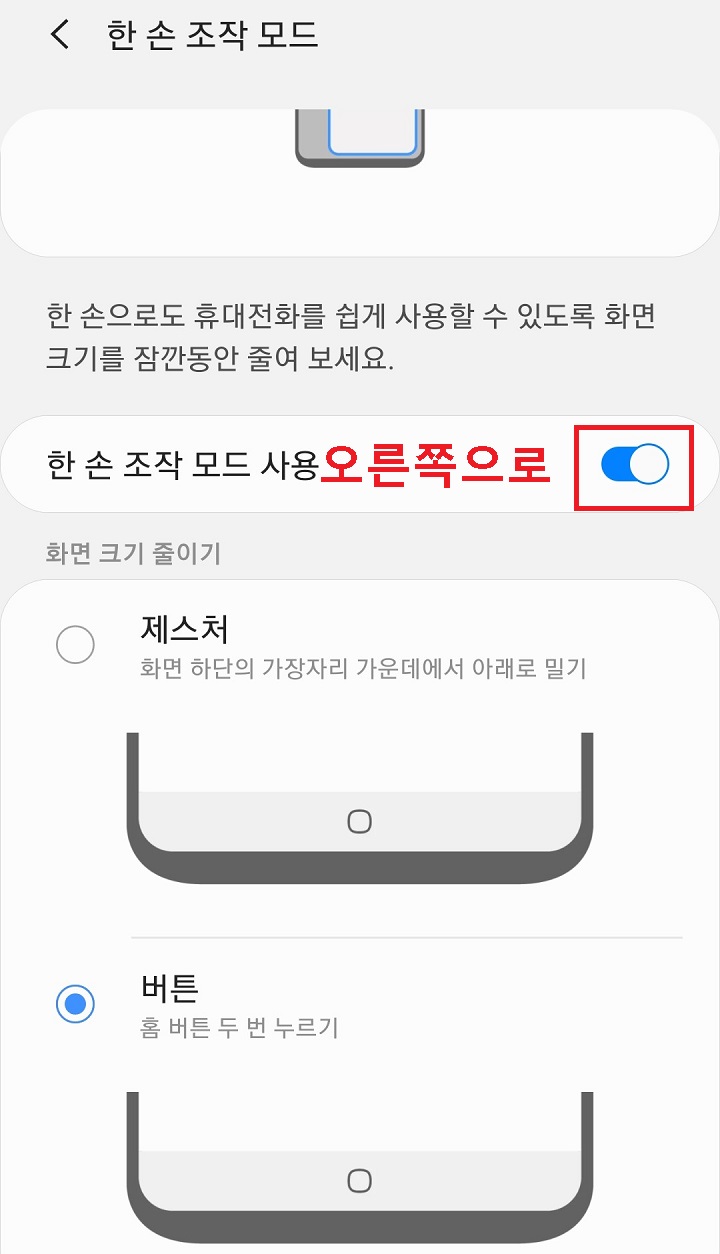
5. 한 손 조작모드 실행방법을 선택해야 한다.
버튼에 체크하면 홈버튼을 두 번 누르면 한손조작모드가 실행된다.
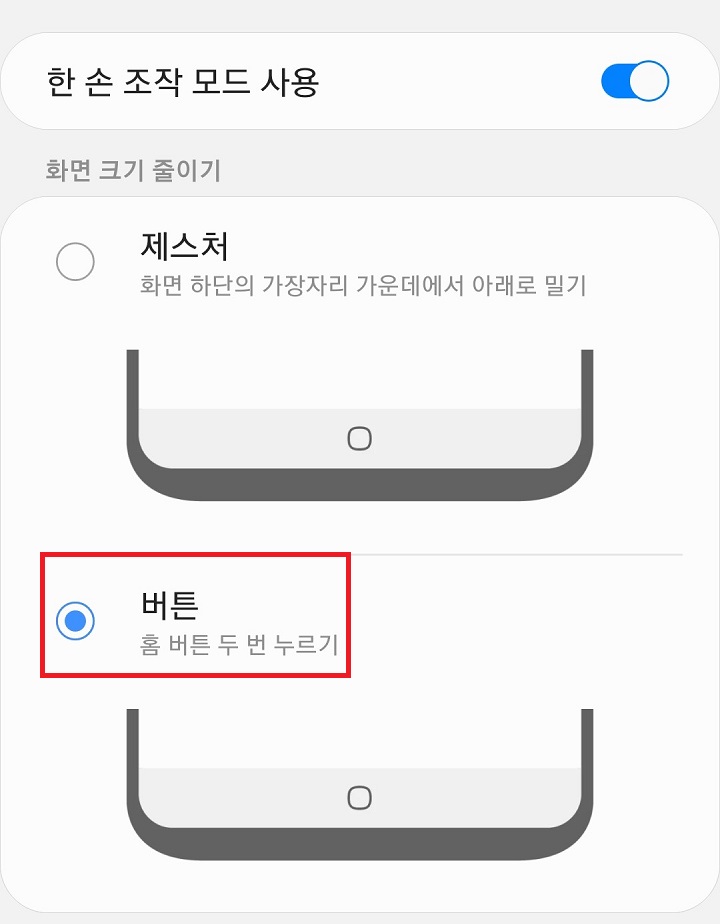
6. 실제로 홈버튼을 두번 눌러보았다.
그럼 아래 사진 화면과 같이 축소된다.
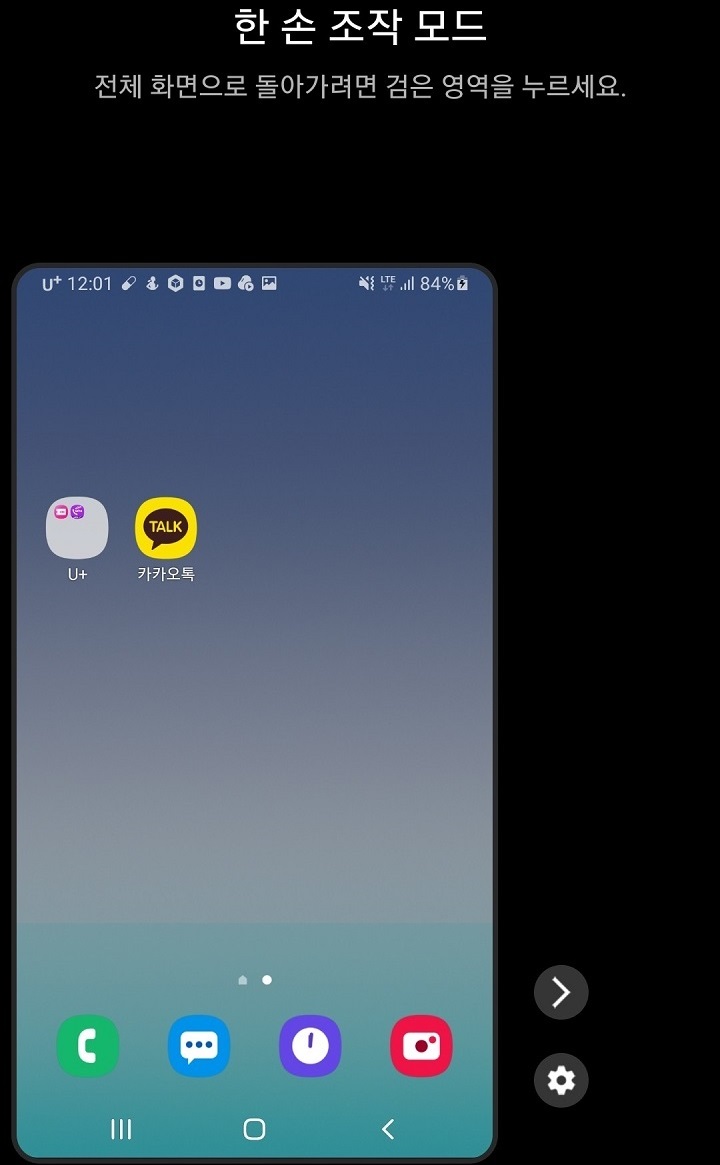
7. 전체 화면으로 돌아가려면?
홈버튼을 두번 누르거나 검은색 영역을 클릭하면 된다.
8. 축소된 화면 아래쪽 옆에 설정 버튼이 보이는데 클릭하면 설정 기능이 실행된다.
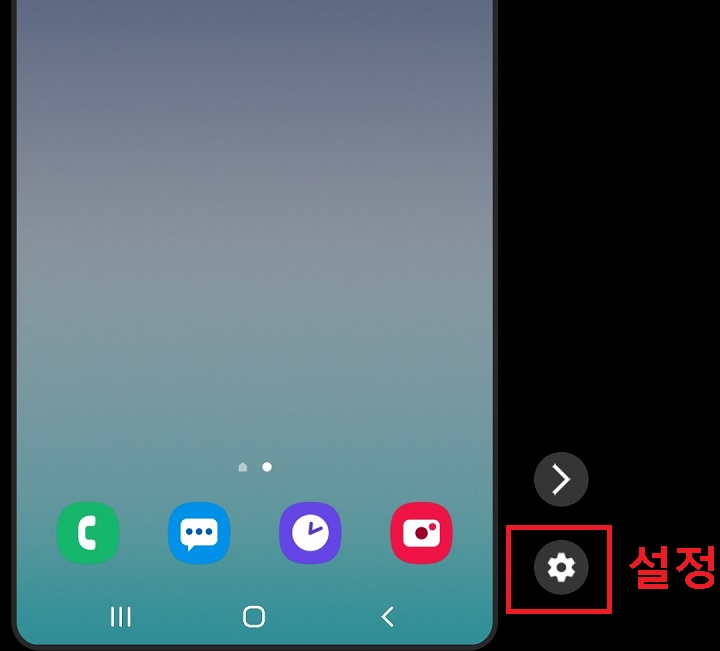
지금까지 갤럭시 핸드폰에서 한 손 조작모드 설정 방법에 대해 알아보았다.
'공부하자' 카테고리의 다른 글
| 유튜브 시청중 이전 다음 동영상 보기 (0) | 2022.05.16 |
|---|---|
| 갤럭시 핸드폰 화면 가로 자동회전 (0) | 2022.05.16 |
| 갤럭시 스마트 팝업 활용하기 (0) | 2022.05.16 |
| 갤럭시 핸드폰 화면 글자크기 조절 방법 (0) | 2022.05.15 |
| 갤럭시 핸드폰 해상도 변경방법 (0) | 2022.05.14 |



